Все мы знаем, что приложение Discord позволяет вам общаться с друзьями онлайн. Но многие люди не знают, что они могут подключить свою учетную запись Discord к Spotify и могут слушать песни со своими друзьями.
Discord поставляется со встроенной поддержкой приложения Spotify. Подключение не требует дополнительных установок, таких как боты, хаки или программное обеспечение. В этой статье я расскажу вам, как подключить Spotify к Discord.
Как подключить Spotify к Discord на ПК?
Вы должны загрузить Discord на свой компьютер, если вы еще не установили его. После установки выполните следующие шаги:
- Войдите в свою учетную запись в дискорде.
- Откройте параметр «Настройки пользователя».
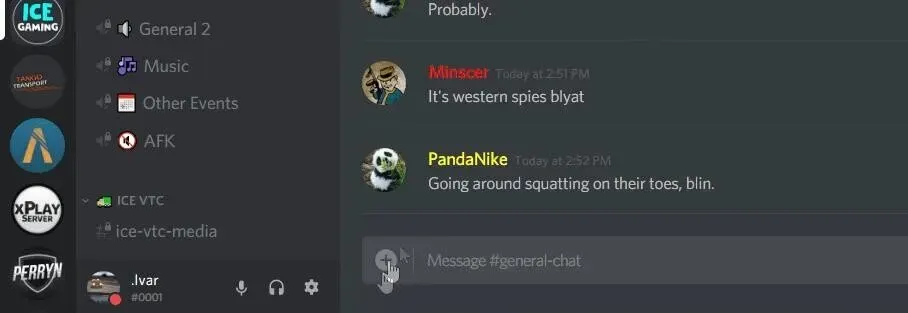
- Нажмите «Подключения» в разделе «Моя учетная запись».
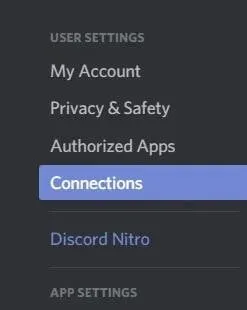
- Он отобразит список значков социальных сетей. Нажмите на значок Spotify.
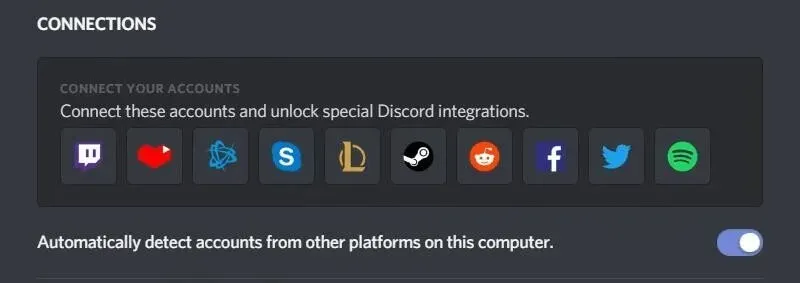
- Он перенаправит вас на веб-страницу Spotify. Нажмите Подтвердить.
- После выполнения этих шагов вернитесь в приложение Discord. Нажмите на опцию «Подключения». Вы увидите свое имя пользователя Spotify.
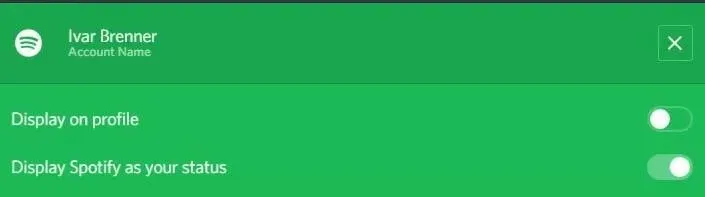
Совет. При желании вы можете изменить настройки в разделе «Подключения», чтобы ваша активность в Spotify не была видна другим.
Как подключить Discord к Spotify на Mac?
Для подключения по MAC-адресу необходимо скачать Discord for MAC . Во вкладке iOS нажмите на кнопку загрузки. После завершения установки выполните шаги, указанные ниже:
- Войдите в свою учетную запись в дискорде.
- Нажмите на опцию «Настройки пользователя».
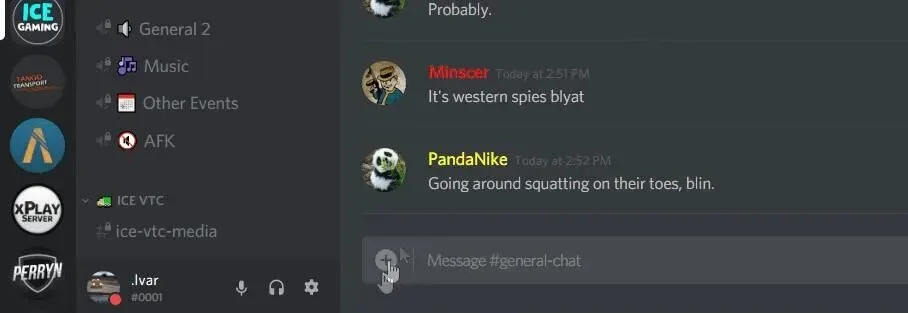
- Нажмите «Подключения» в разделе «Моя учетная запись».
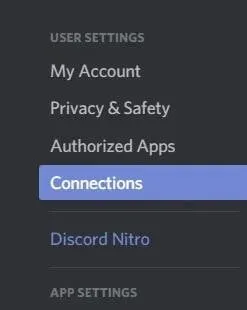
- В списке значков социальных сетей щелкните значок Spotify.
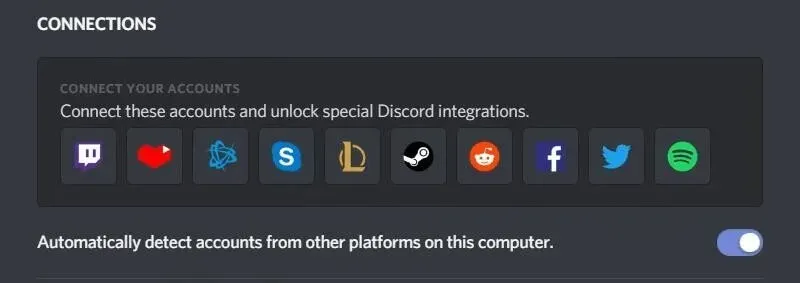
- Он перенаправит вас на страницу Spotify. Нажмите Подтвердить.
- Сделав это, вернитесь к опции подключения в приложении Discord. Вы увидите свое имя пользователя Spotify.
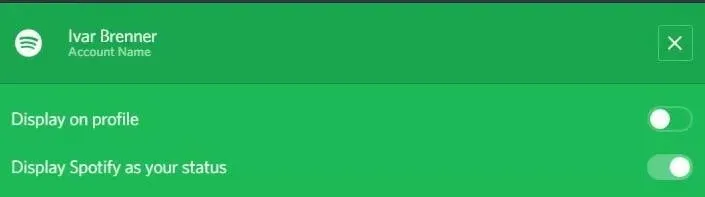
Совет. При желании вы можете изменить настройки в разделе «Подключения», чтобы ваша активность в Spotify не была видна другим.
Как подключить Discord к Spotify на iPhone?
Чтобы подключить Discord к Spotify на iPhone, вам необходимо загрузить Discord из магазина iPhone . После загрузки запустите приложение Discord и подключите его к Spotify.
- Откройте приложение Discord на своем iPhone.
- В левом верхнем углу вы можете увидеть три горизонтальные линии. Нажмите здесь. Вы также можете провести вправо, чтобы перейти в этот раздел.
- В правом нижнем углу нажмите на изображение вашей учетной записи.
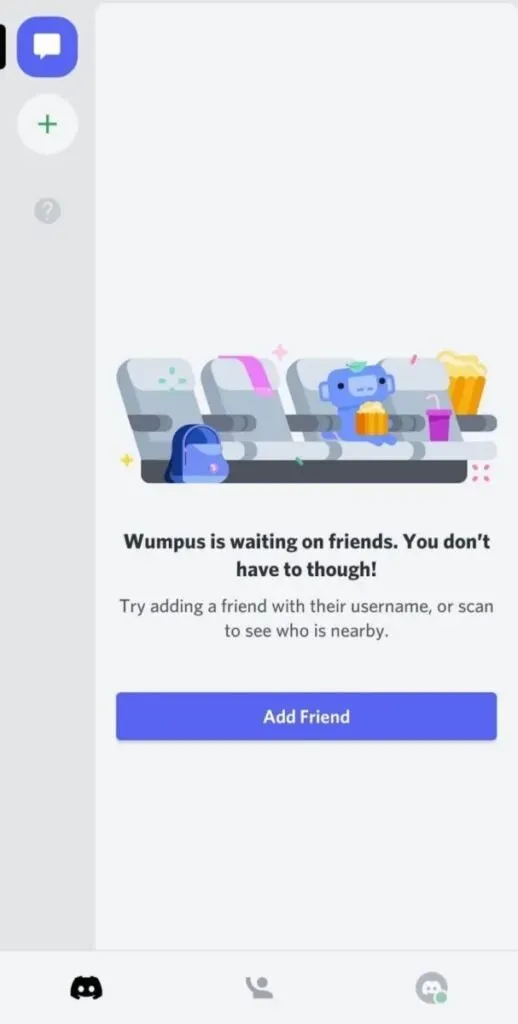
- Щелкните Подключения.
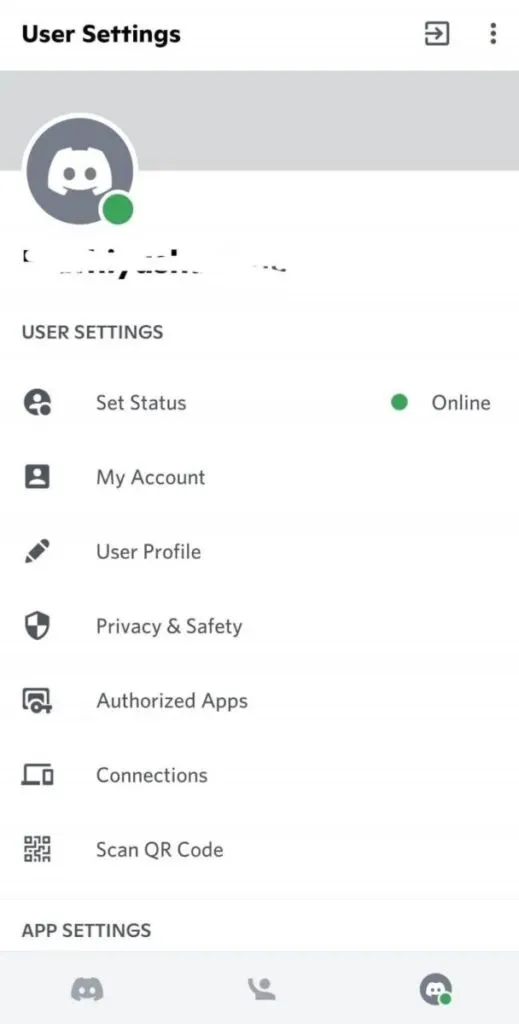
- Нажмите Добавить в правом верхнем углу.
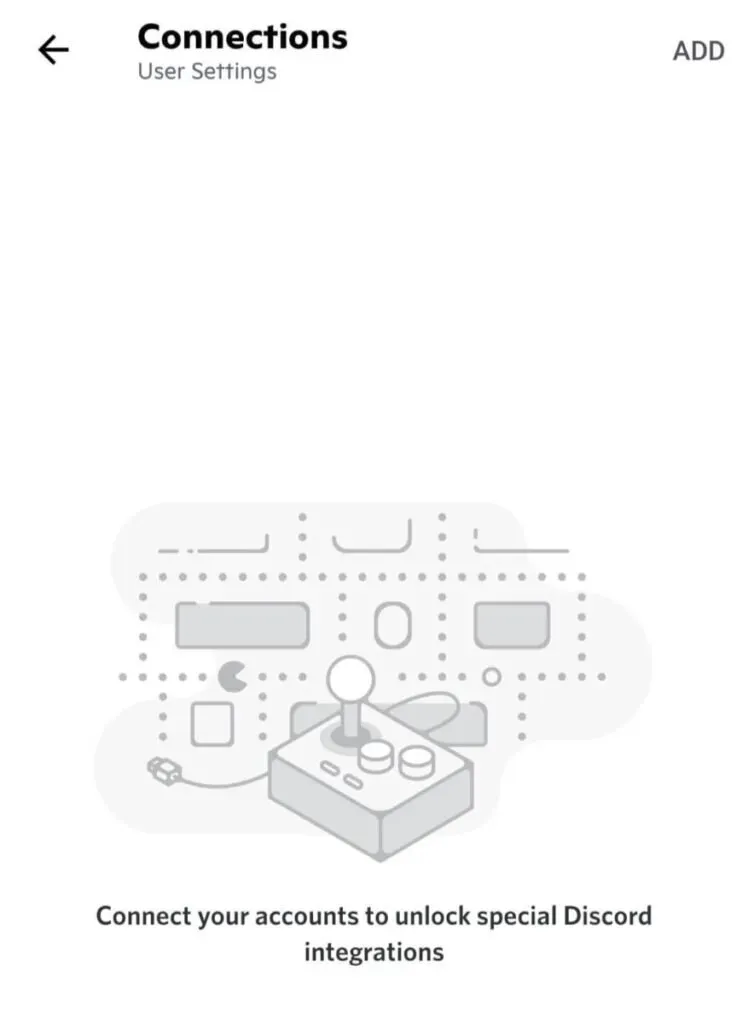
- Во всплывающем меню щелкните значок Spotify.
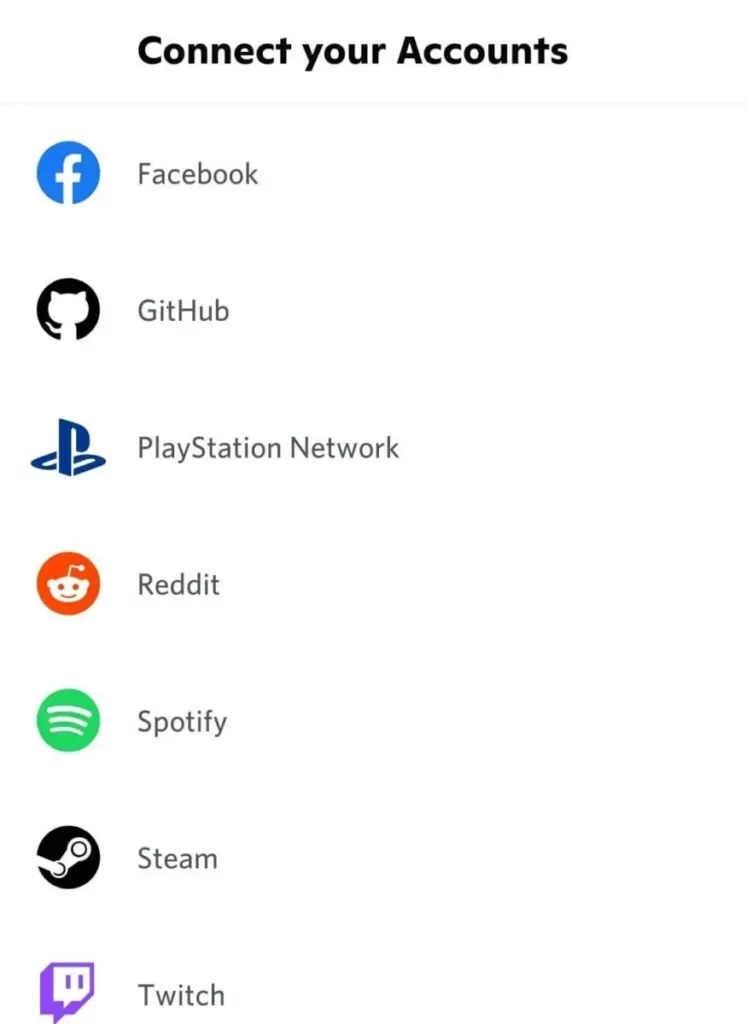
- Он перенаправит вас на веб-страницу Spotify. Вы должны выбрать вариант входа, а затем продолжить.
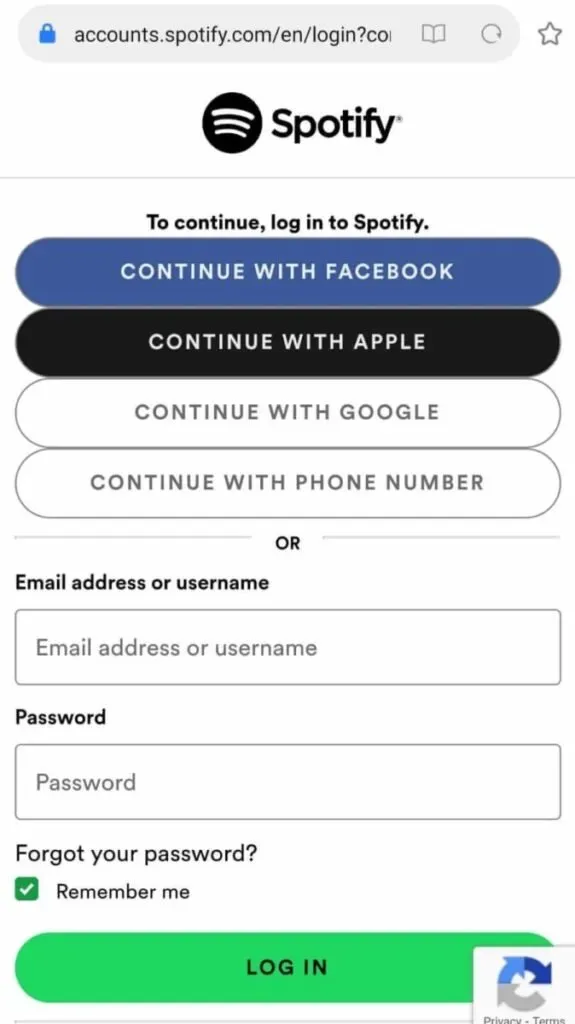
- Выполнив эти шаги, нажмите «Готово» в левом верхнем углу.
Совет. При желании вы можете изменить настройки в разделе «Подключения», чтобы ваша активность в Spotify не была видна другим.
Как подключить Discord к Spotify на Android?
Прежде чем вы сможете начать подключение, вам необходимо загрузить приложение Discord для вашего устройства Android.
- Откройте приложение Discord на своем телефоне Android.
- Нажмите на три горизонтальные линии в левом верхнем углу экрана. Вы также можете добраться до этого, проведя пальцем вправо.
- В правом нижнем углу нажмите на изображение вашей учетной записи.
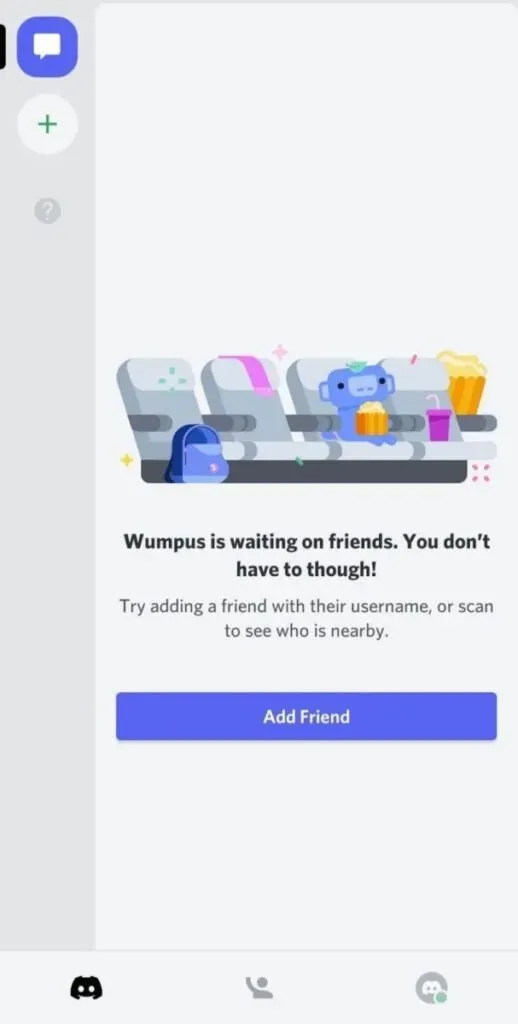
- Щелкните Подключения.
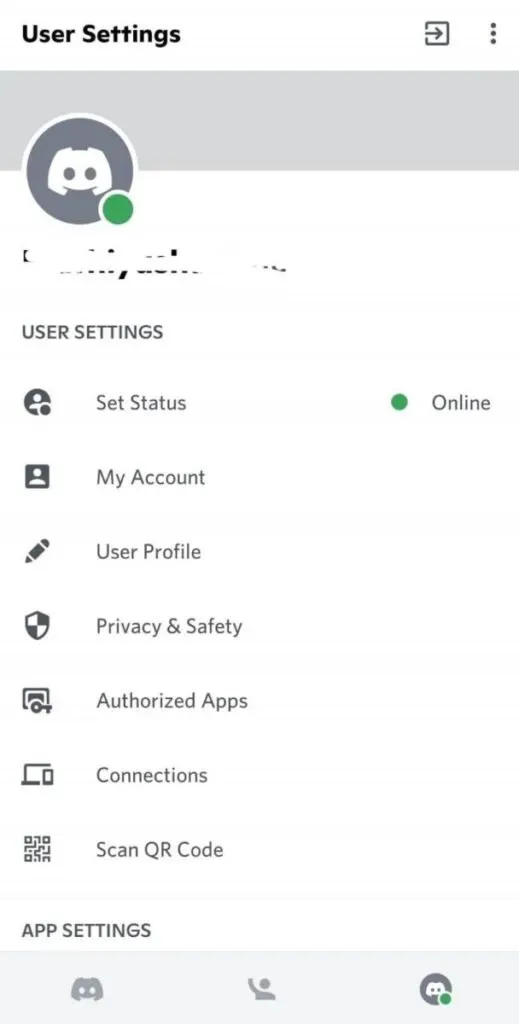
- Нажмите Добавить в правом верхнем углу.
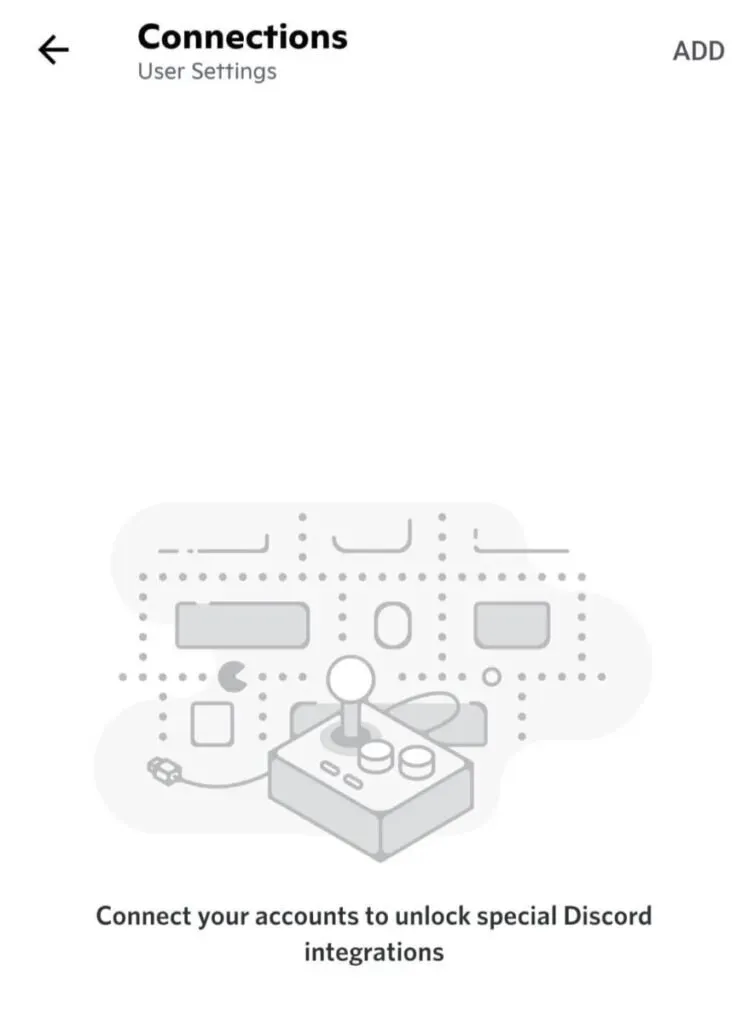
- Во всплывающем меню щелкните значок Spotify.
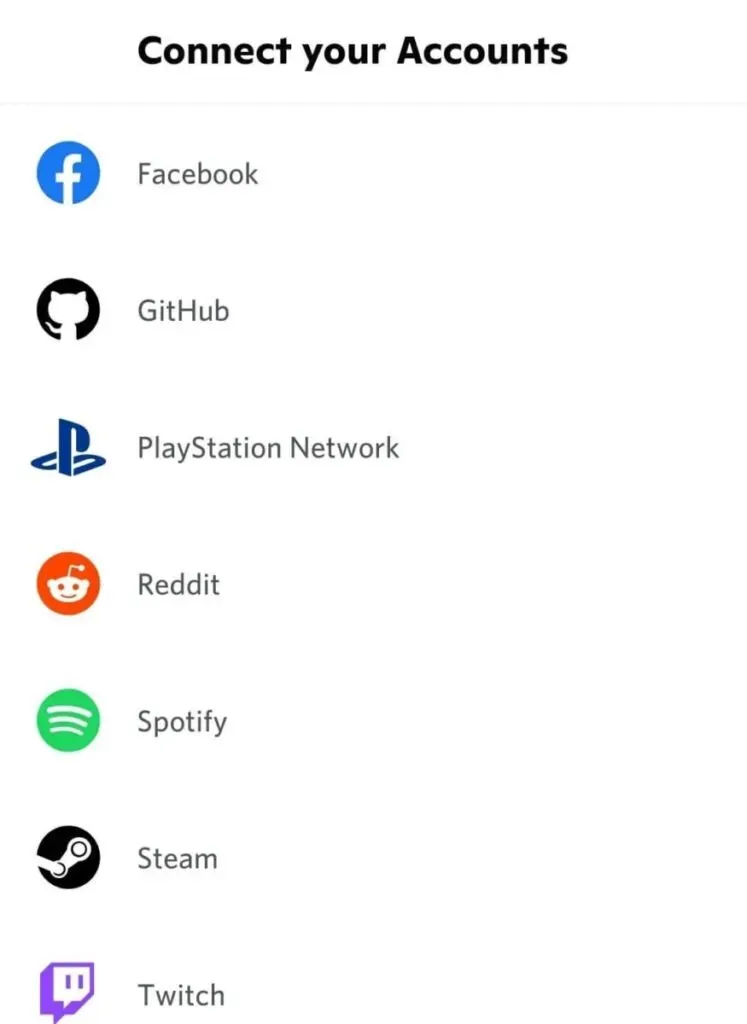
- Он перенаправит вас на веб-страницу Spotify. Вы должны выбрать вариант входа, а затем продолжить.
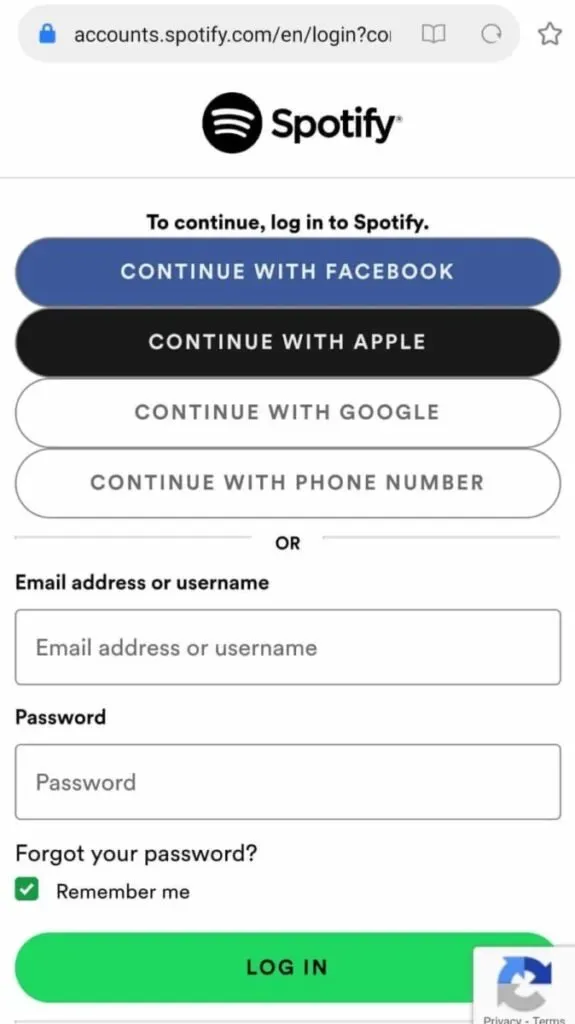
- После выполнения этих действий нажмите кнопку «X» в левом верхнем углу.
Совет. При желании вы можете изменить настройки в разделе «Подключения», чтобы ваша активность в Spotify не была видна другим.
Как подключить Discord Bot к Spotify?
Бот Discord под названием aiode доступен в приложении Spotify.

- Нажмите на опцию Пригласить.
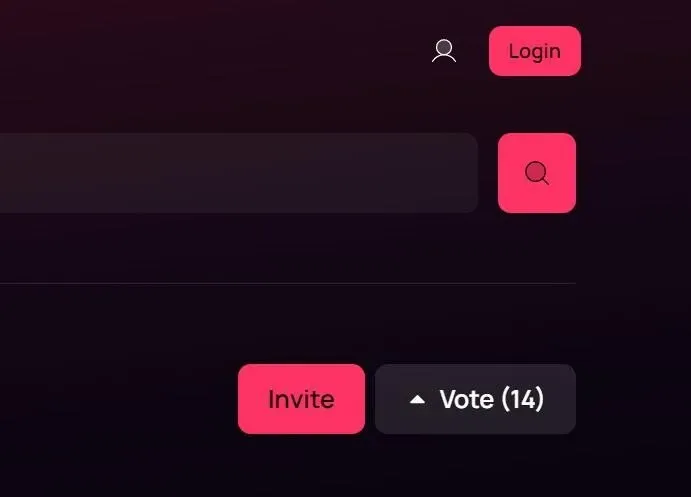
- Войдите, используя свои учетные данные Discord.
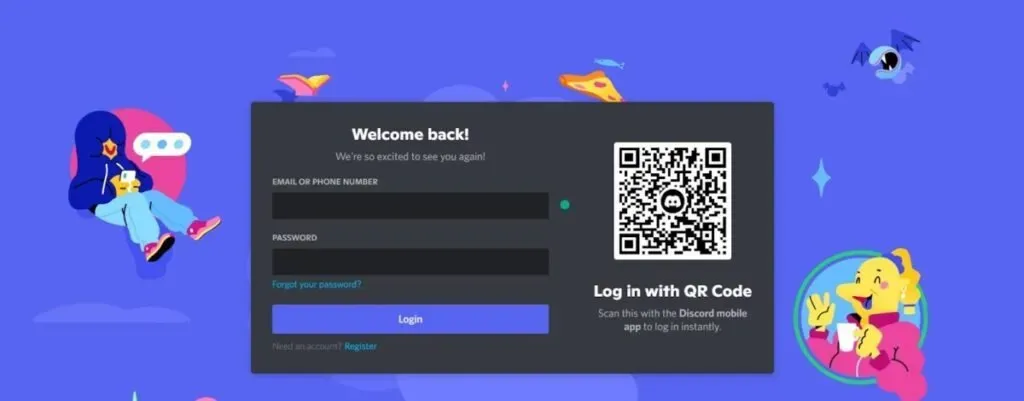
- Выберите сервер, к которому вы хотите подключить iod. Нажмите «Продолжить» после выбора сервера.
- Предоставьте все разрешения для подключения к iodine. Затем нажмите Авторизовать.
Как подключить другую учетную запись Spotify к Discord?
Перед подключением к другой учетной записи Spotify вам необходимо сначала отключить существующую учетную запись. Кроме того, убедитесь, что вы вошли в правильную учетную запись Spotify, а не в любую другую учетную запись.
- Откройте приложение Discord в вашей системе.
- Щелкните Настройки пользователя.
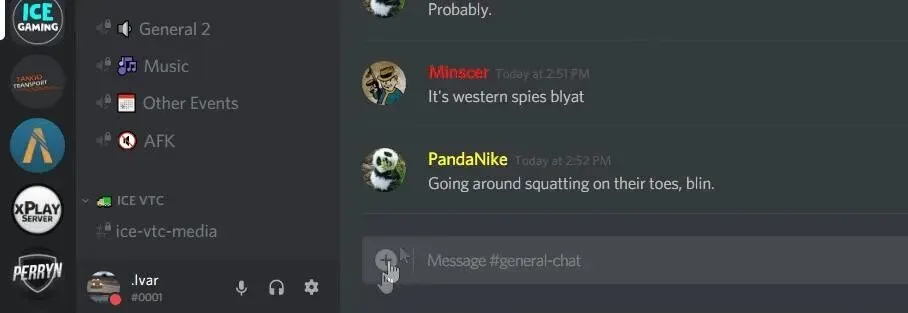
- Нажмите «Подключения» в настройках пользователя.
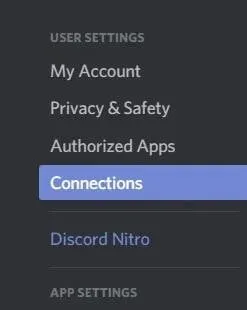
- Здесь будет отображаться текущая учетная запись, подключенная к Spotify.
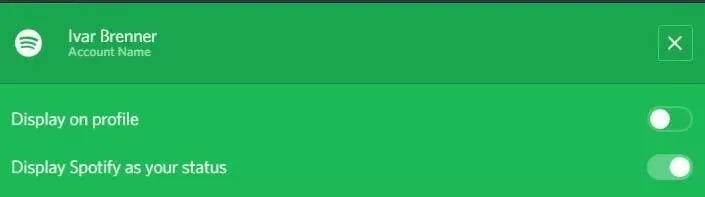
- Нажмите на кнопку «Х». Это приведет к удалению текущей учетной записи.
- Нажмите «Отключить» в диалоговом окне.
- В списке значков социальных сетей щелкните значок Spotify.
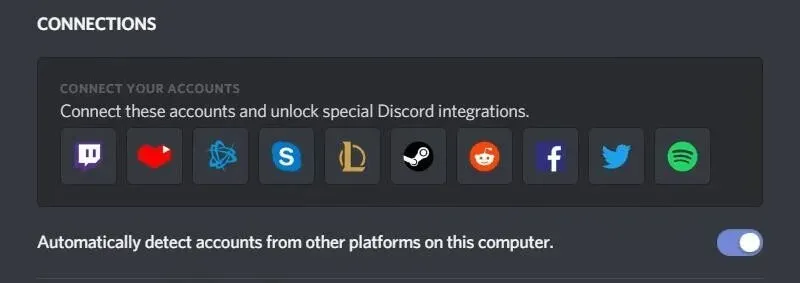
- Он перенаправит вас на веб-страницу Spotify. Здесь вам нужно указать учетные данные для входа в другую учетную запись.
- После выполнения этих шагов вернитесь в Connections. Он отобразит новое имя пользователя Spotify.
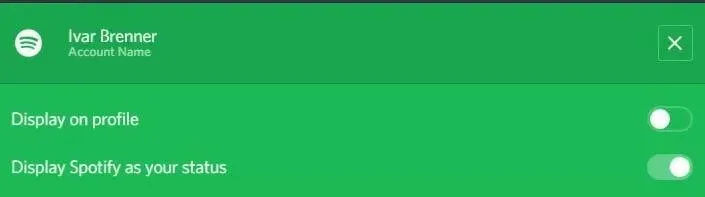
Совет: помните, что вы можете подключить только одну учетную запись за раз.
Как пригласить друзей для прослушивания в Discord?
После подключения Spotify к Discord вы можете слушать песни со своим другом, используя опцию приглашения. Все, что вам нужно сделать, это отправить приглашение своим друзьям.
- Прежде чем продолжить, убедитесь, что Spotify запущен.
- Выберите канал, который вы хотите транслировать Spotify. Перейдите на этот канал и нажмите кнопку «+».
- Найдите своих друзей в окне поиска и нажмите «Пригласить». Вы также можете отправить ссылку на сервер своему другу. Но срок действия этой пригласительной ссылки истекает через 7 дней.
- Вы можете написать любой комментарий своему другу, если хотите. Затем нажмите «Отправить приглашение».
Совет. Чтобы присоединиться к вашему музыкальному потоку, у ваших друзей должен быть установлен Spotify Premium.
ЧАСТО ЗАДАВАЕМЫЕ ВОПРОСЫ:
Как слушать Spotify без подключения к Интернету?
Мобильные пользователи должны нажать на опцию «Ваша библиотека» на своем экране. Затем нажмите кнопку «Скачать». Для пользователей настольных компьютеров щелкните левую вертикальную полосу. Затем перейдите к списку воспроизведения, который вы хотите слушать без подключения к Интернету. Нажмите кнопку «Загрузить».
Безопасно ли привязывать учетные записи к Discord?
Да, очень безопасно связывать ваши учетные записи Discord. Это специальное приложение. Но не забудьте нажать на что-нибудь подозрительное на сервере. Если у вас возникнут какие-либо проблемы с вашей учетной записью, сообщите об этом на платформе Discord и измените свой пароль.
Могу ли я слушать Spotify с другом?
Да, вы можете слушать Spotify с другом. Было бы полезно, если бы вы пригласили их в Discord, используя опцию приглашения, или вы можете отправить им ссылку для приглашения.
Где Дискорд Связи?
Соединения доступны в разделе «Настройки пользователя» приложения Discord.